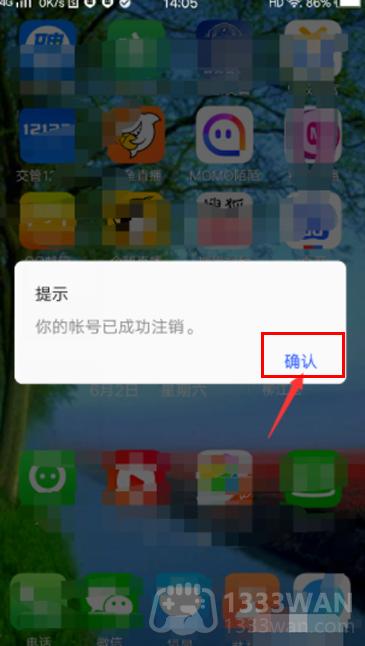陌陌怎么注销账号?有的小伙伴注册了陌陌账号之后又觉得这个平台没什么意思,但是又担心自己的个人信息依然留在平台上,有被人骚扰的风险,那么我们最好把自己的陌陌账号彻底注销掉,今天小编就给大家带来《陌陌》注销账号步骤教程。
| 《陌陌》常见问题相关教程 | ||
| 认证真人头像 | 隐藏全部动态 | 消息提示音 |
| 隐藏位置距离 | 添加好友 | 修改定位 |
| 交友约人技巧 | 隐身不显示在线 | 修改男女性别 |
| 注销账号 | 下载素材包失败 | 照片本地位置 |

陌陌怎么注销账号
1、在手机界面中找到“陌陌”;
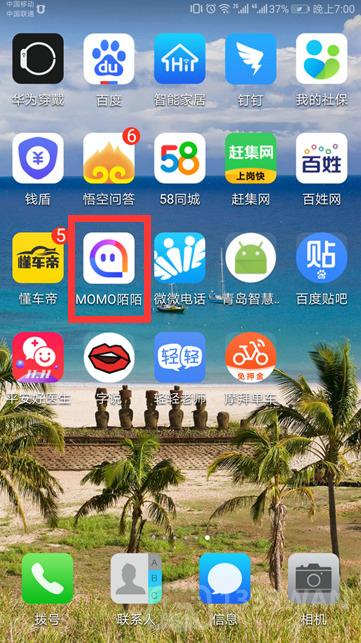
2、打开陌陌界面,切换到“更多”选项;
3、在更多界面中,往下面滑动界面;
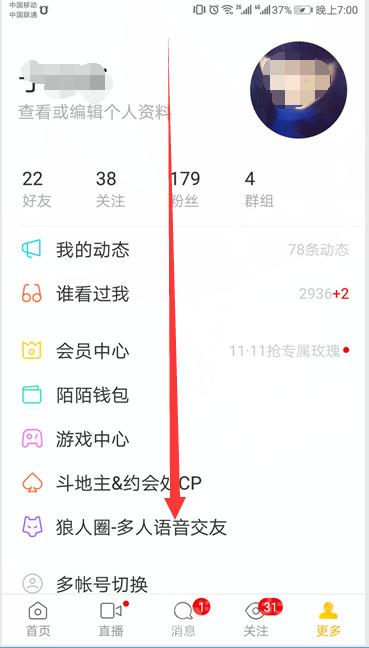
4、在这个界面中找到“设置”选项;
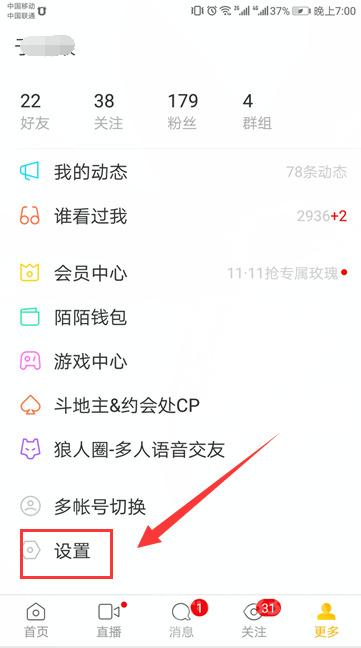
5、在设置的界面中找到“账户与安全”选项;
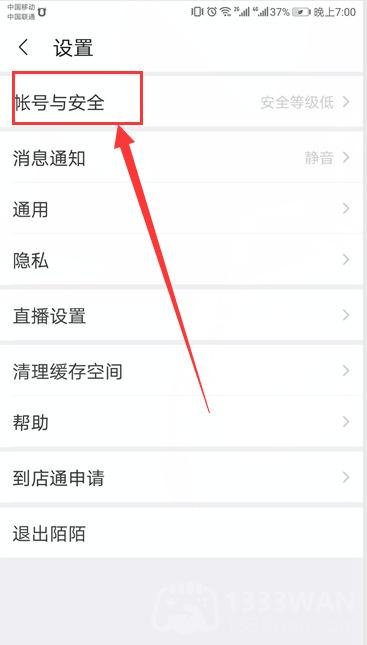
6、在账户与安全的页面中,找到“账户注销”选项;
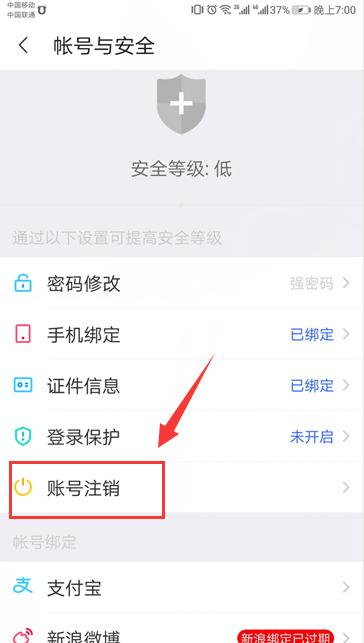
7、弹出的界面中,阅读一下,往下面滑动界面;
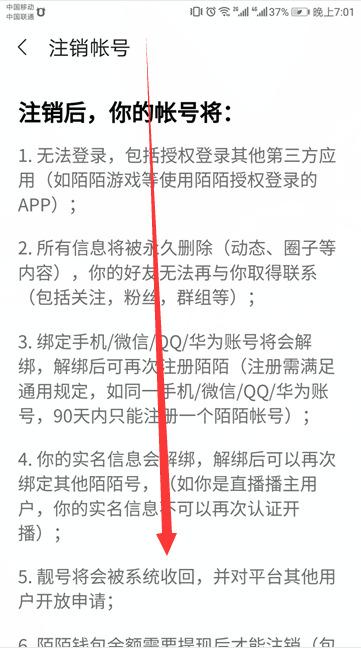
8、看完后,点击“申请注销”按钮;
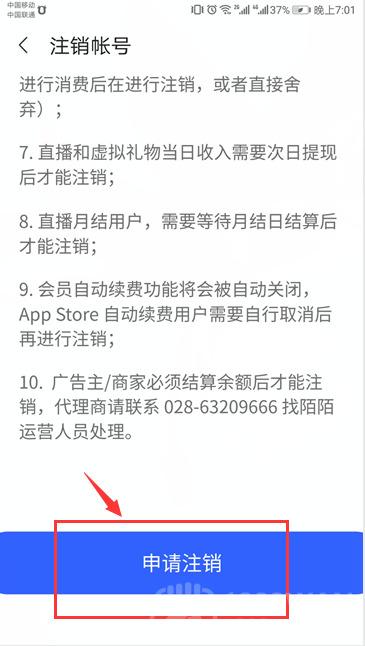
9、出现的界面中选择“开始注销”按钮;
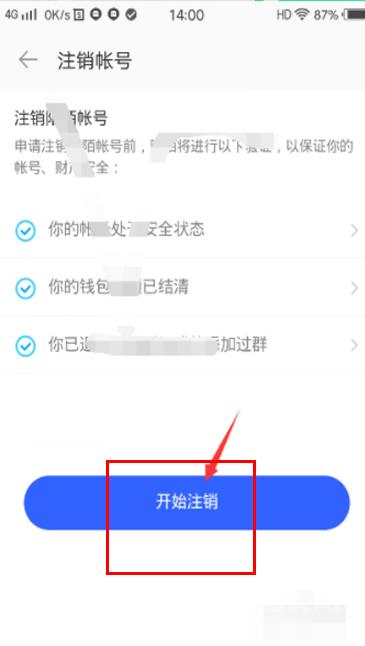
10、输入登陆的密码,单击“完成注销”按钮;
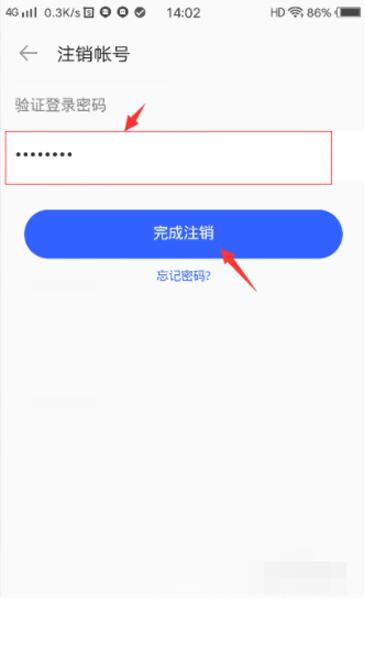
11、弹出一个重要提示,单击“确认注销”按钮;
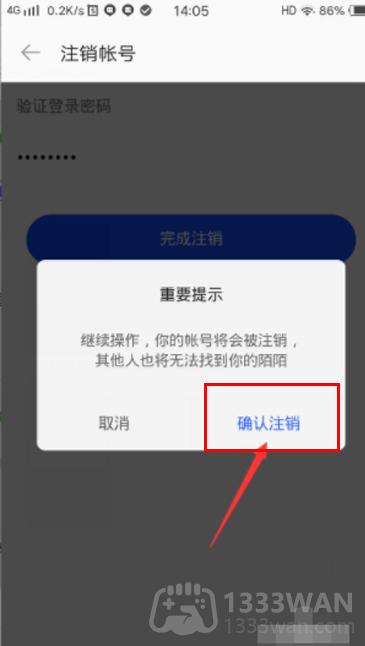
12、这个时候已经注销成功了,单击“确定”即可。